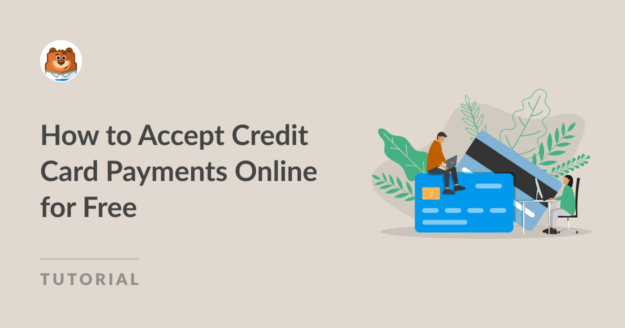Résumé de l'IA
Que vous soyez un magasin de commerce électronique ou une petite entreprise, il est important d'accepter les paiements par carte de crédit. Après tout, c'est ainsi que vous allez gagner de l'argent et gérer votre entreprise.
Mais le problème auquel sont confrontées la plupart des petites entreprises est que les processeurs de cartes de crédit peuvent être coûteux - certains plus que d'autres. Le choix de la bonne option de paiement peut également s'avérer difficile.
Dans cet article, je vais donc vous présenter quelques solutions de paiement par carte de crédit et de débit peu coûteuses et vous expliquer comment vous pouvez réduire vos coûts au minimum lorsque vous acceptez des paiements sur votre boutique en ligne.
- Étape 1 : Installer le plugin WPForms Lite
- Etape 2 : Connecter WPForms avec Stripe
- Étape 3 : Choisir le modèle de formulaire de paiement Stripe
- Étape 4 : Configurer vos paramètres de paiement Stripe
- Étape 5 : Modifier les notifications et les confirmations des formulaires
- Étape 6 : Publier votre formulaire pour accepter les paiements par carte de crédit
- Étape 7 : Suivre vos paiements en ligne dans WordPress
Existe-t-il un moyen gratuit d'accepter les paiements par carte de crédit ?
Les paiements par carte de crédit ne sont jamais gratuits à 100 %, car il y aura toujours des frais de transaction à payer.
Cela dit, vous pouvez minimiser vos coûts en choisissant un processeur de carte de crédit de haute qualité mais peu coûteux comme Stripe et un plugin gratuit comme WPForms Lite.
Cela vous permet de mettre en place des formulaires de paiement par carte de crédit gratuitement, sans frais initiaux. Vous ne payez qu'une petite commission de 3% sur chaque paiement.
Maintenant que nous connaissons mieux les services de paiement par carte de crédit et les frais qui y sont associés, voyons comment choisir la bonne passerelle de paiement par carte de crédit pour votre boutique en ligne, votre plateforme d'eCommerce ou même un simple site web.
Comment accepter gratuitement les paiements par carte de crédit en ligne en 2024
Voici comment vous pouvez accepter des paiements avec Stripe sur votre site WordPress en utilisant le plugin WPForms :
Étape 1 : Installer le plugin WPForms Lite
WPForms Lite est un plugin gratuit qui vous permet d'accepter les paiements par carte de crédit. Il ne facture que 3% de frais par transaction + les frais de Stripe, et il a une note de 4,8 sur 5 sur WordPress.org.

Passez à WPForms Pro dès maintenant ! 🙂 .
Dans cet exemple, je vais vous montrer comment mettre en place des paiements gratuits dans WPForms Lite. Pour installer WPForms Lite, ouvrez votre tableau de bord WordPress et allez dans Plugins " Add New.
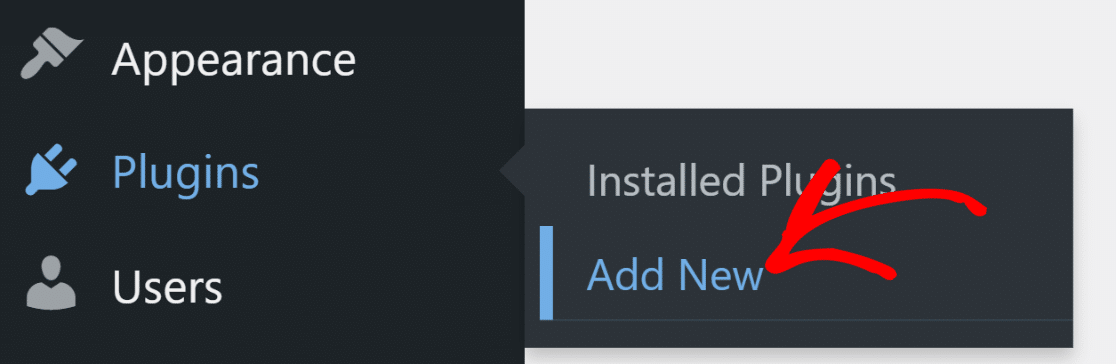
Recherchez WPForms dans la barre de recherche et cliquez sur le bouton Installer maintenant à côté de WPForms.
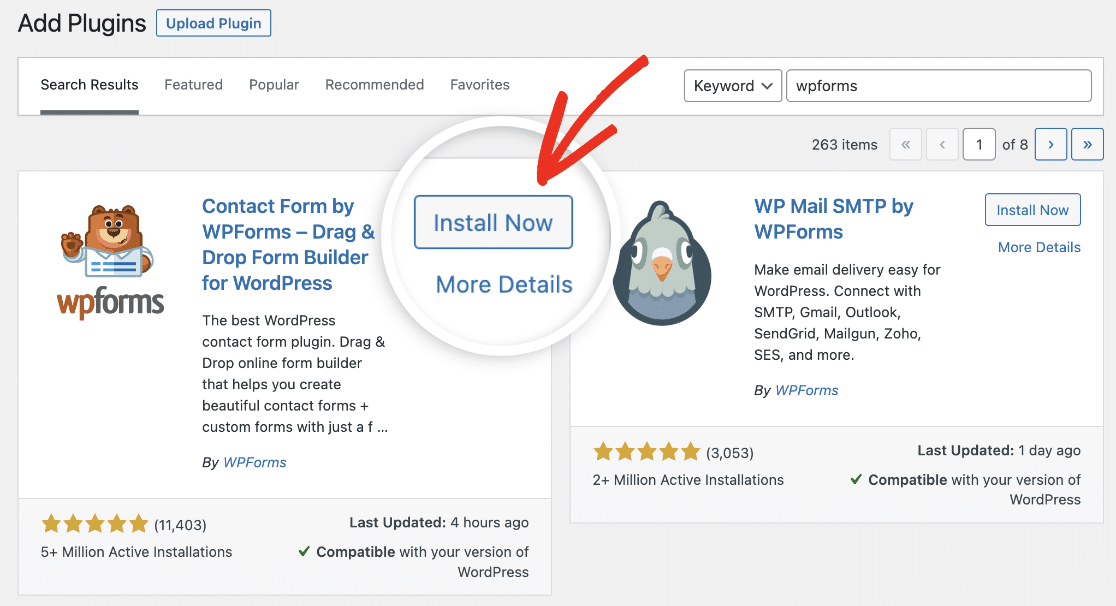
L'installation ne prendra que quelques secondes. Une fois le plugin installé, cliquez sur le bouton Activer.
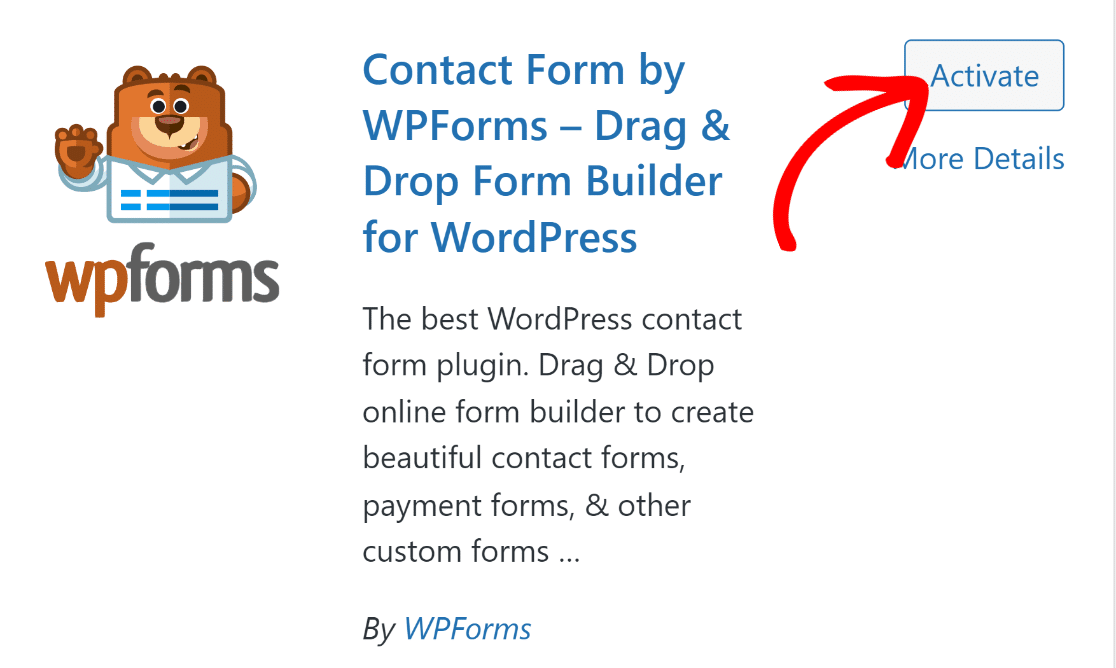
Génial ! WPForms Lite est maintenant prêt sur votre site.
Etape 2 : Connecter WPForms avec Stripe
Une fois WPForms installé sur votre site, il est temps de l'intégrer à Stripe. Ouvrez le menu d'administration de la barre latérale de WordPress et cliquez sur WPForms " Settings.
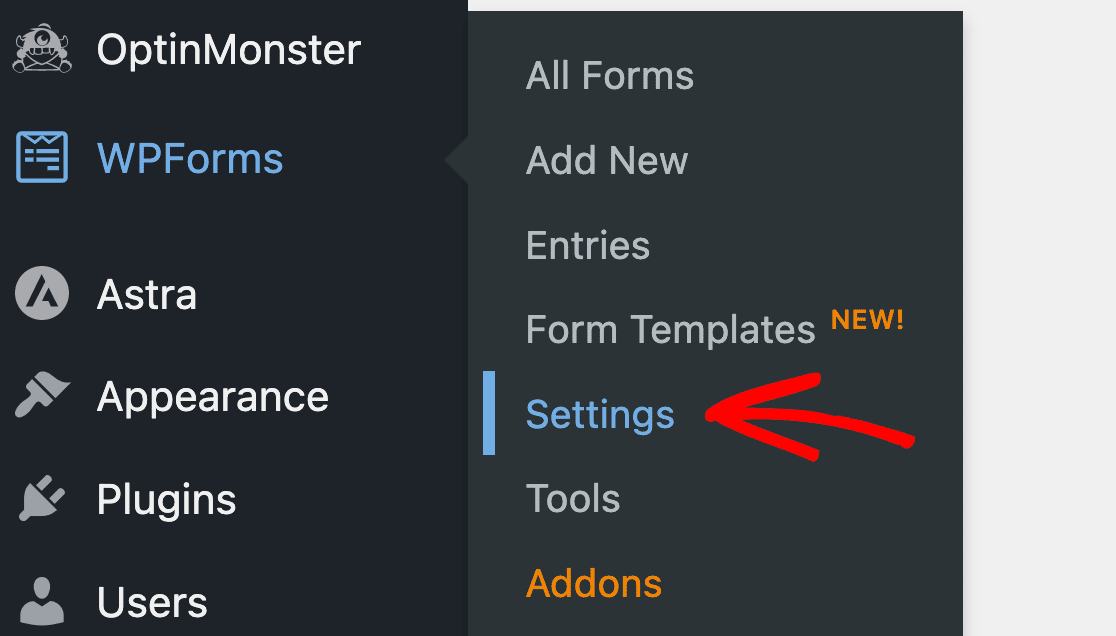
Une fois dans les paramètres, allez dans l'onglet Paiements dans la barre de navigation horizontale.
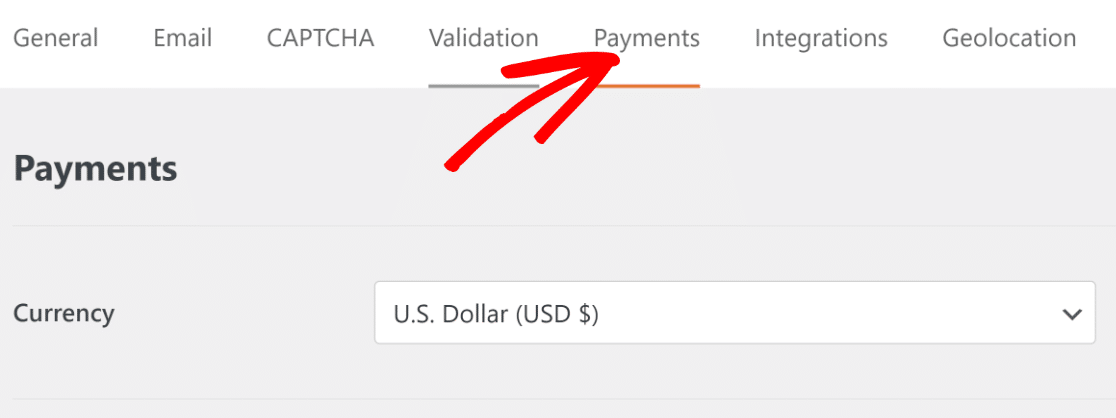
Faites défiler vers le bas et cliquez sur le bouton bleu Connect with Stripe.
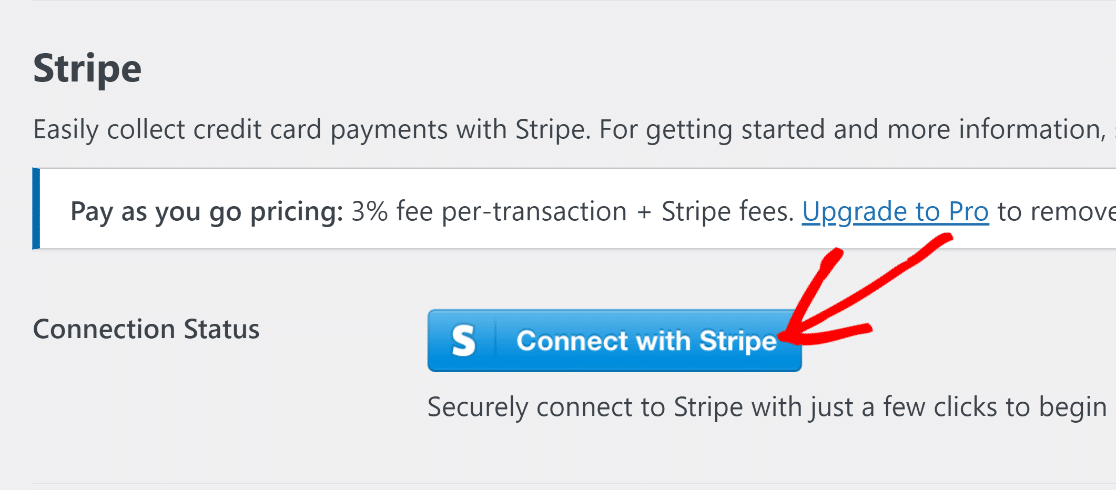
Ceci vous amènera à la page de connexion de Stripe. Entrez simplement vos identifiants pour connecter Stripe à WPForms.
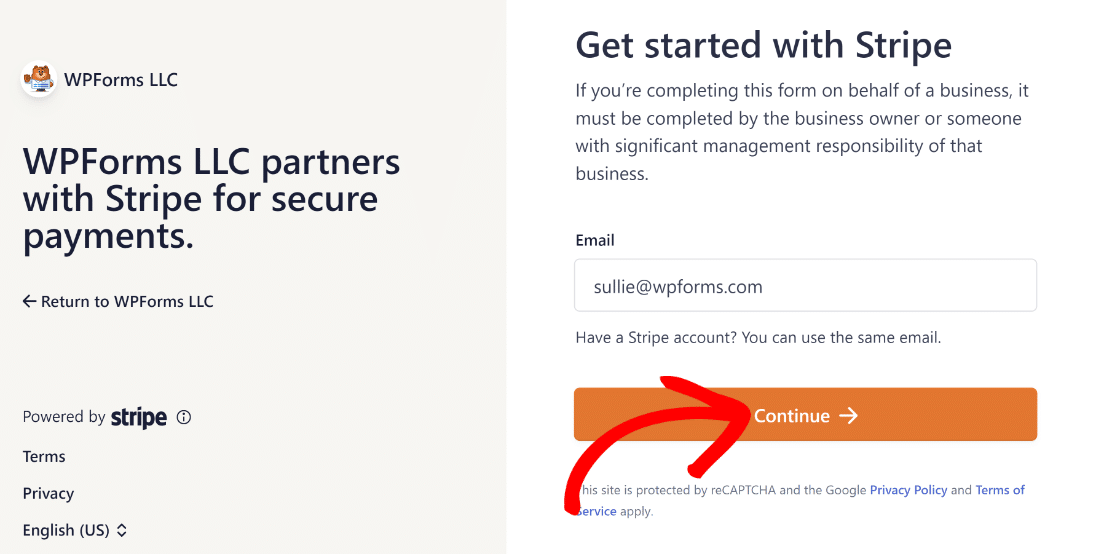
Si vous ne disposez pas encore de Stripe, vous pouvez également créer un nouveau compte à partir de cette page.
Une fois que vous avez connecté votre compte Stripe à WordPress, retournez dans les réglages des paiements dans WPForms.
Le statut de la connexion Stripe devrait confirmer que vous êtes maintenant connecté avec succès.
C'est une bonne idée d'utiliser votre connexion Stripe en mode test pour s'assurer que l'intégration fonctionne comme prévu. Vous pouvez utiliser la case à cocher pour activer le mode test.
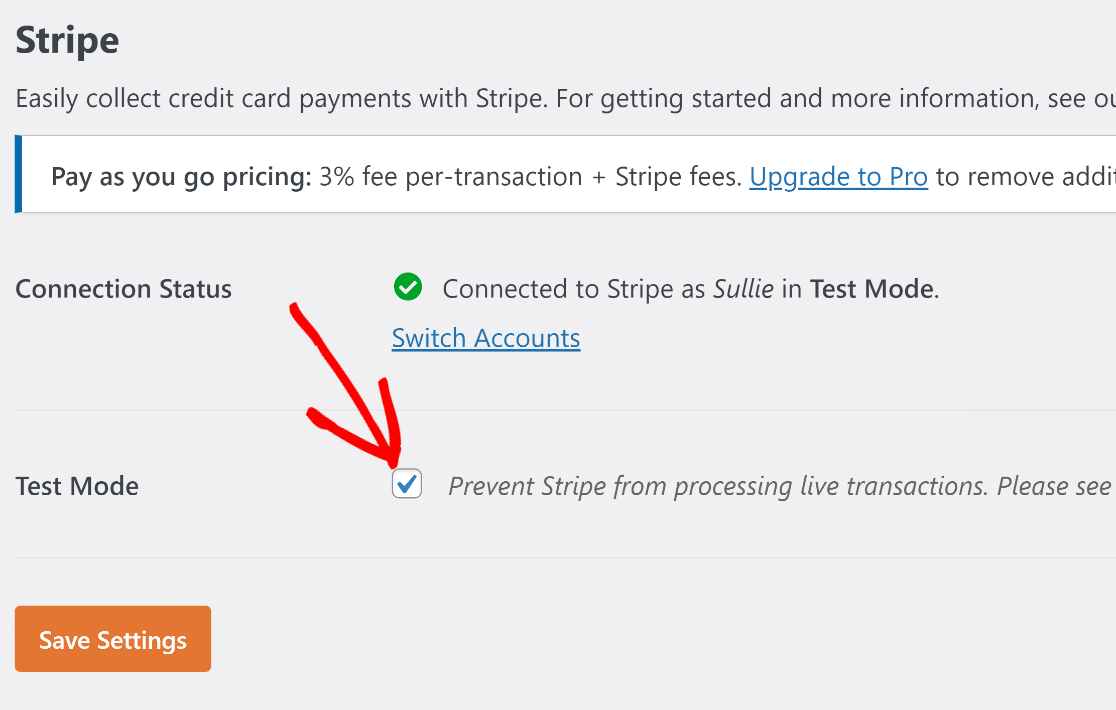
Lorsque vous avez terminé, cliquez sur Enregistrer les paramètres.
C'est très bien ! Il est maintenant temps de créer un formulaire de paiement qui permettra aux clients de passer commande et de vous payer par carte de crédit directement via le formulaire.
Étape 3 : Choisir le modèle de formulaire de paiement Stripe
Créer des formulaires de paiement avec WPForms est incroyablement facile. Ouvrez simplement votre tableau de bord WordPress et naviguez vers WPForms " Add New.

Vous accédez alors à l'écran de création de formulaire. Saisissez un nom pour votre formulaire et sélectionnez un modèle de formulaire.
Le modèle gratuit de formulaire de paiement Stripe serait idéal dans ce cas, c'est pourquoi nous allons le choisir.
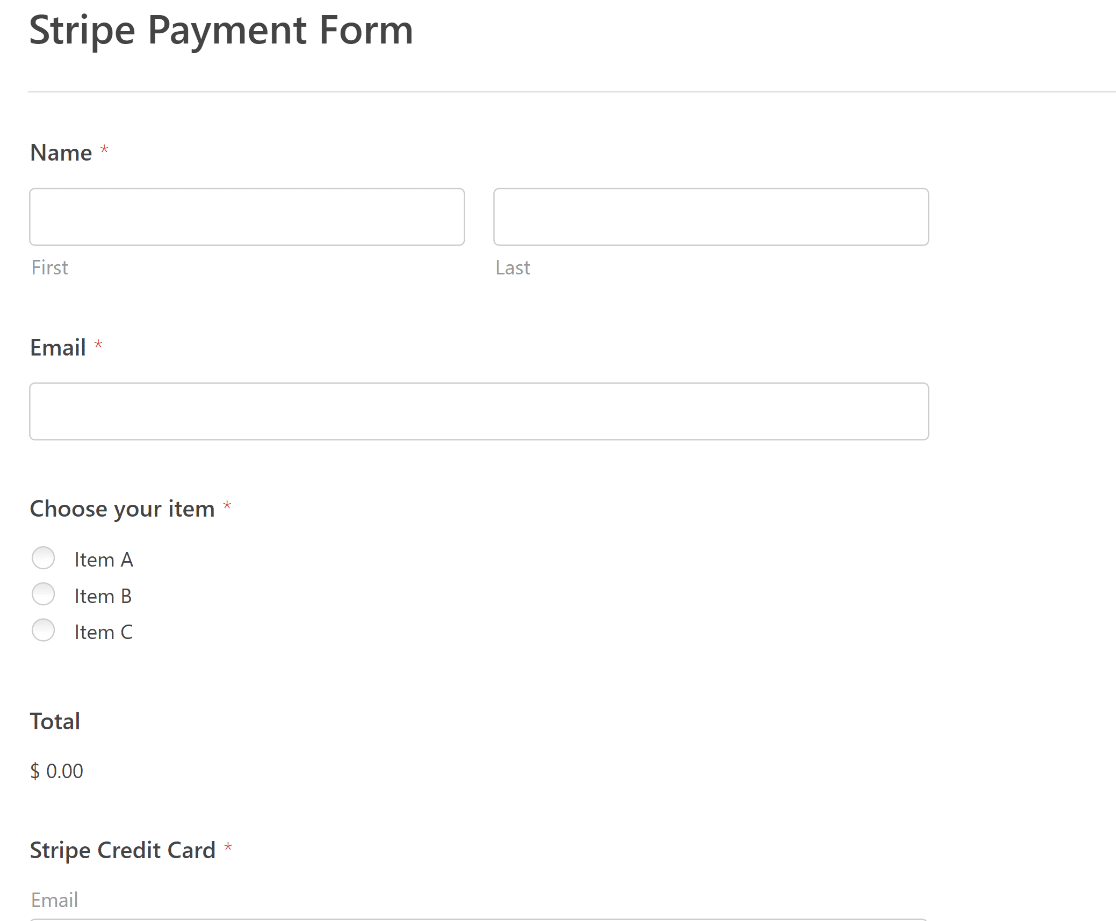
Une fois votre modèle chargé, vous pouvez personnaliser le formulaire en ajoutant des champs et en modifiant leurs paramètres, voire en ajoutant des quantités pour les produits.
Pour les besoins de ce tutoriel, ce formulaire contient tous les champs dont nous avons besoin, je vais donc l'utiliser tel quel. Dans l'étape suivante, je vais configurer les paramètres Stripe pour ce formulaire.
Étape 4 : Configurer vos paramètres de paiement Stripe
Vous avez déjà ajouté le champ de carte de crédit Stripe à votre formulaire. Mais vous devez encore activer les paiements Stripe dans les paramètres de paiement avant de pouvoir accepter les paiements par carte de crédit.
C'est facile à faire. Dans l'écran du générateur de formulaires, allez dans Paiements " Stripe.
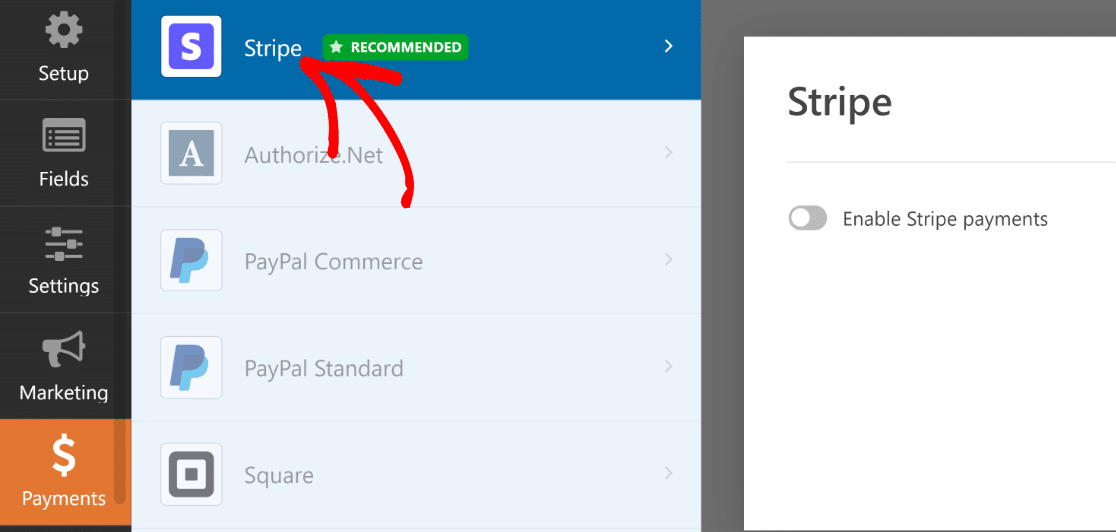
Vous trouverez ici un bouton de basculement pour Activer les paiements Stripe. Cliquez dessus pour afficher les paramètres optionnels.
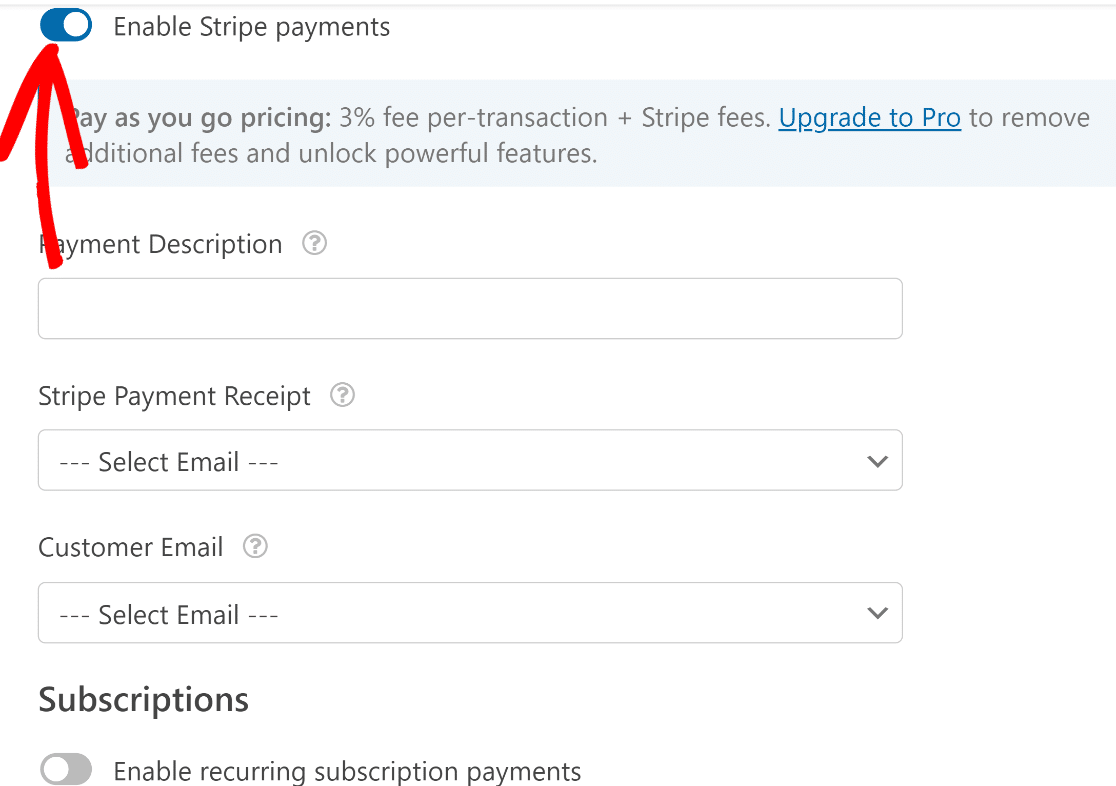
Les paramètres étant facultatifs, vous pouvez laisser les champs vides. Mais si vous le souhaitez, vous pouvez le faire :
- Saisir une description du paiement
- Sélectionnez le champ de l'email du client pour envoyer un reçu de Stripe lors de la soumission du formulaire.
- Sélectionnez le champ de l'email du client à ajouter à votre compte Stripe pour l'archivage.
Ces paramètres facultatifs s'appliquent uniquement aux paiements uniques, ce qui est le mode par défaut dans Stripe.
Mais ce qui est formidable, c'est que Stripe prend également en charge les paiements d'abonnements récurrents, de sorte que les clients n'auront pas à saisir leurs informations de carte à chaque fois pour rester abonnés.
Il s'agit d'une fonctionnalité extrêmement utile pour faire adhérer vos clients à un plan d'abonnement ou à un don récurrent. Il vous suffit d'activer le bouton de bascule Activer les paiements par abonnement récurrents .
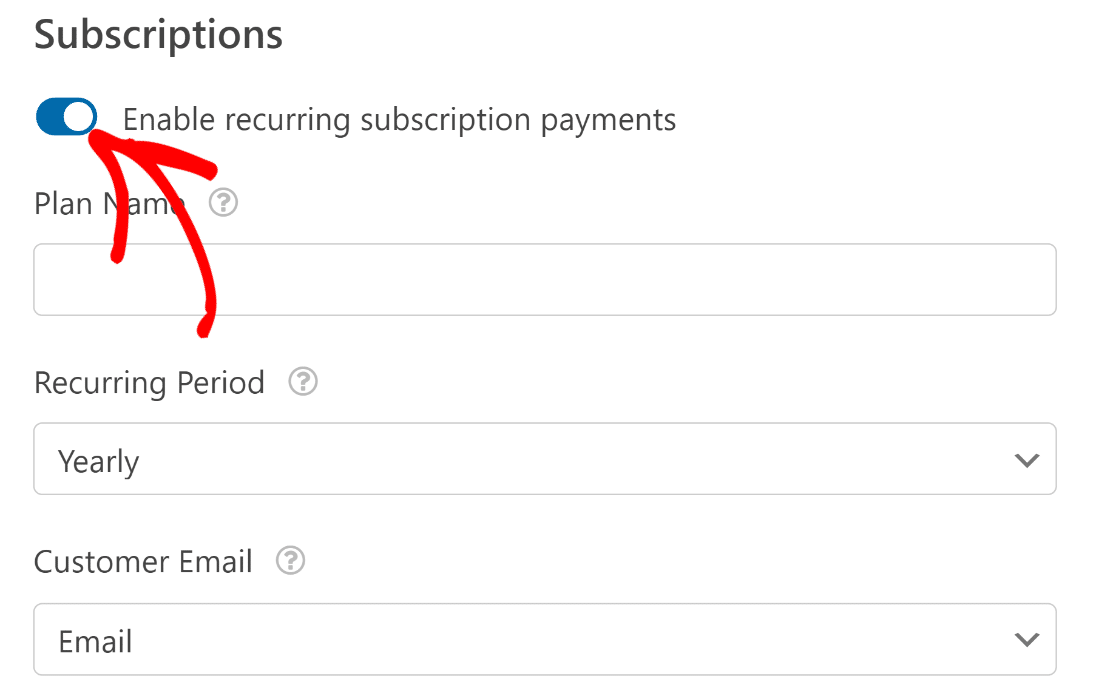
Lorsque vous activez les abonnements, des options supplémentaires apparaissent en dessous. Utilisez ces options pour définir le nom de votre plan d'abonnement, fixer la période récurrente et sélectionner le champ de l'adresse électronique du client.
Avec la licence Pro, vous pouvez même mettre en place une logique conditionnelle pour afficher les paiements uniques et récurrents dans le même formulaire, en fonction des choix de l'utilisateur.
Vous pouvez également utiliser le module complémentaire de calcul pour ajouter une déduction fiscale standard. Consultez ce guide pour savoir comment modifier le prix total sur votre formulaire de commande.
Une fois les paramètres définis, cliquez sur Enregistrer en haut du générateur de formulaires.
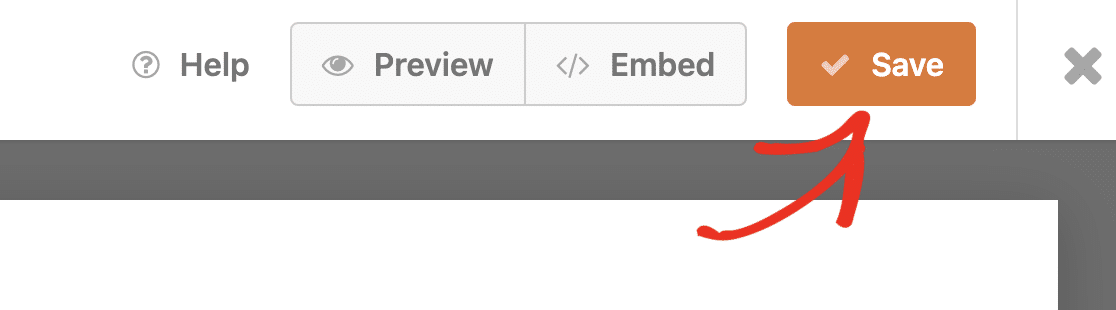
Excellent. Nous sommes sur le point de conclure !
Étape 5 : Modifier les notifications et les confirmations des formulaires
La définition des champs est l'un des éléments de la construction de vos formulaires. Un autre élément important est la configuration des messages et des notifications à afficher lorsque l'utilisateur soumet un formulaire.
WPForms envoie par défaut une notification à votre email d'administration par défaut avec les détails de chaque entrée. Vous pouvez changer le sujet et le message de la notification ainsi que le destinataire depuis le menu Paramètres " Notifications.
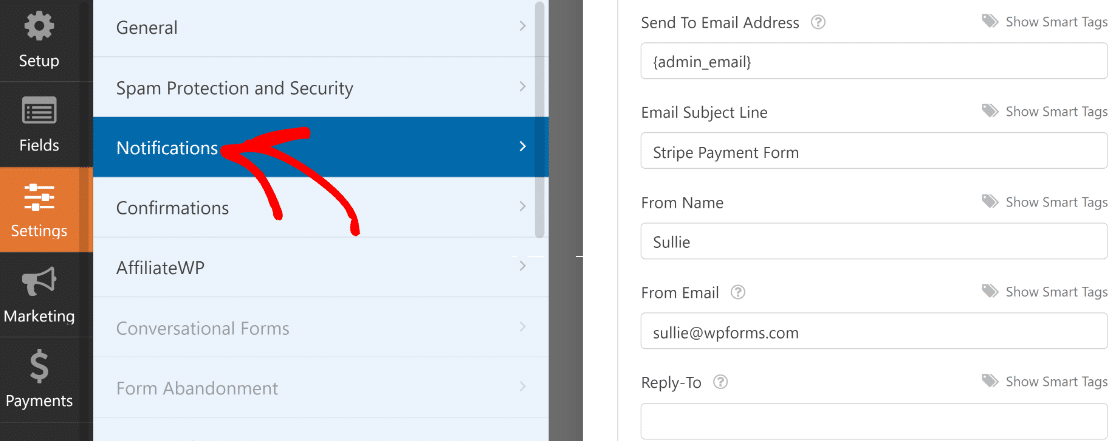
Cliquez ensuite sur Confirmations . Vous pouvez afficher un message de réussite immédiatement après la soumission du formulaire ou rediriger vers une page de remerciement distincte si vous le souhaitez.
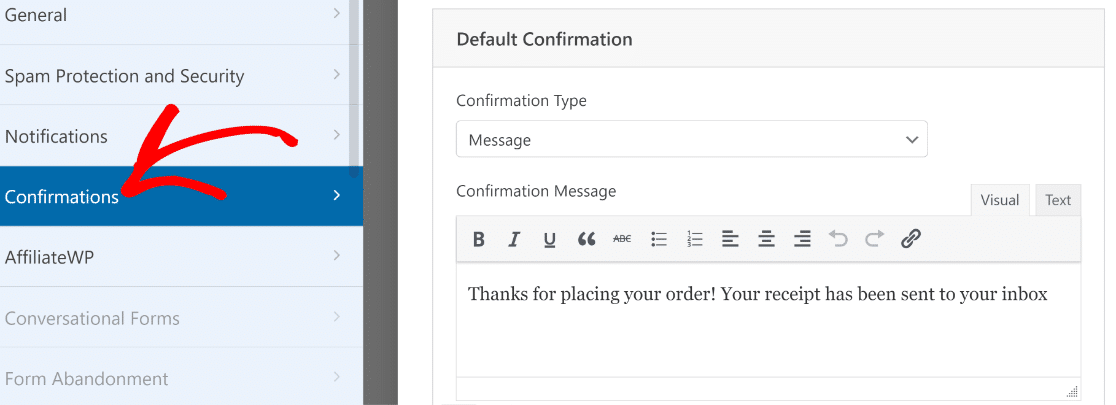
Après avoir défini vos confirmations, appuyez sur Enregistrer en haut de la page. Nous avons presque terminé.
Débloquer les notifications conditionnelles avec Stripe Pro ⚙️
Étape 6 : Publier votre formulaire pour accepter les paiements par carte de crédit
Maintenant que nous avons créé un formulaire de paiement, il est temps de le publier.
Vous pouvez rapidement publier n'importe quel formulaire en utilisant l'assistant d'intégration de WPForms et commencer à accepter les paiements par carte de crédit sans payer de frais initiaux.
Il suffit de cliquer sur le bouton " Embed" en haut de la page pour lancer le processus.

À ce stade, vous verrez apparaître une fenêtre modale vous demandant où vous souhaitez intégrer votre formulaire. Pour ce tutoriel, j'intégrerai le formulaire dans une nouvelle page en sélectionnant Créer une nouvelle page.
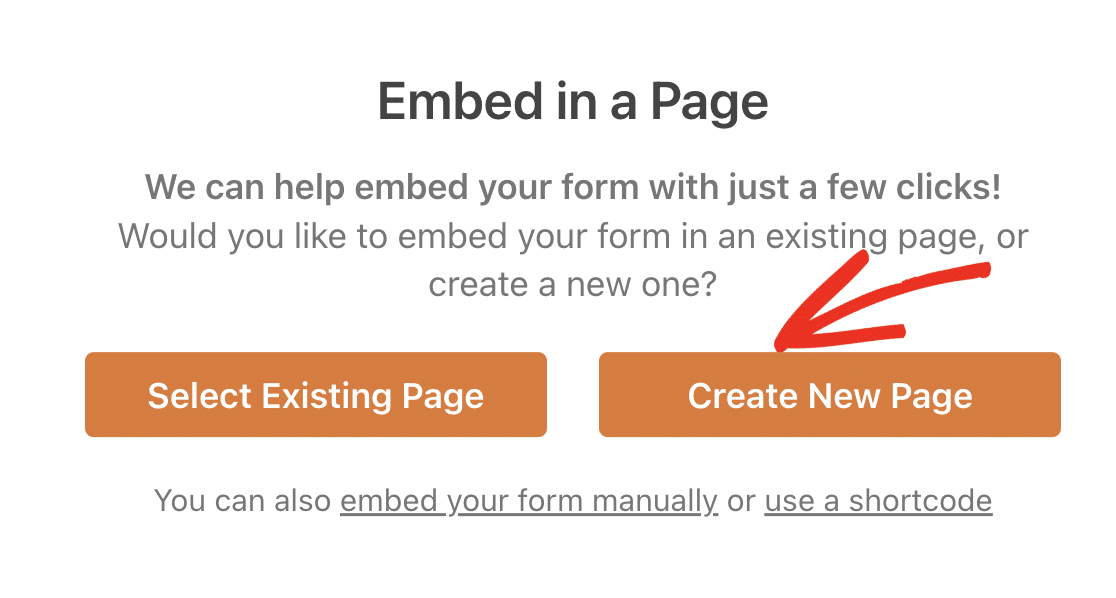
Saisissez un nom pour votre page, puis cliquez sur Allez-y.
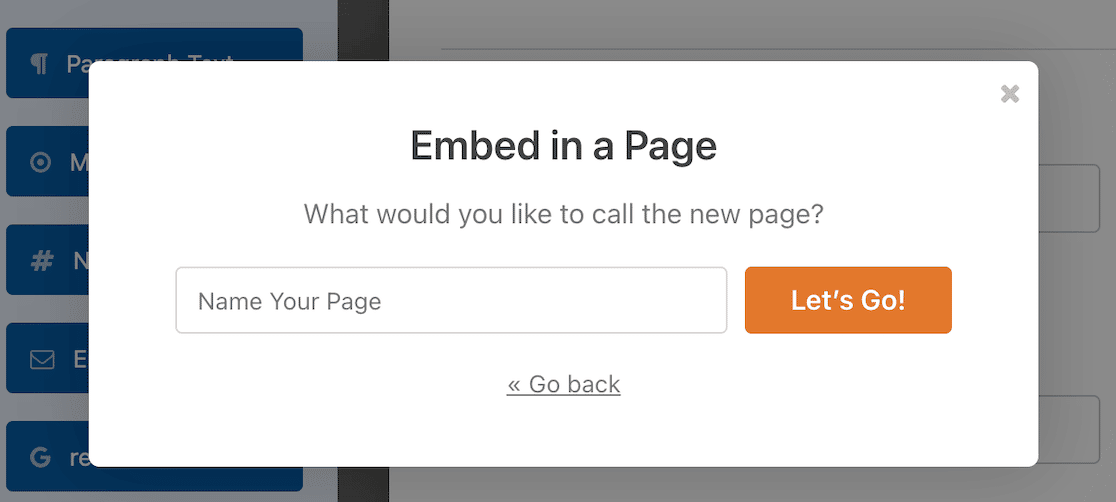
L'éditeur WordPress est maintenant ouvert et contient votre formulaire de paiement. Ici, vous pouvez utiliser les styles de formulaire en cliquant sur le formulaire pour ouvrir des options de blocs supplémentaires dans la barre latérale.
Utilisez ces options pour modifier l'apparence de votre formulaire et le rendre plus attrayant.
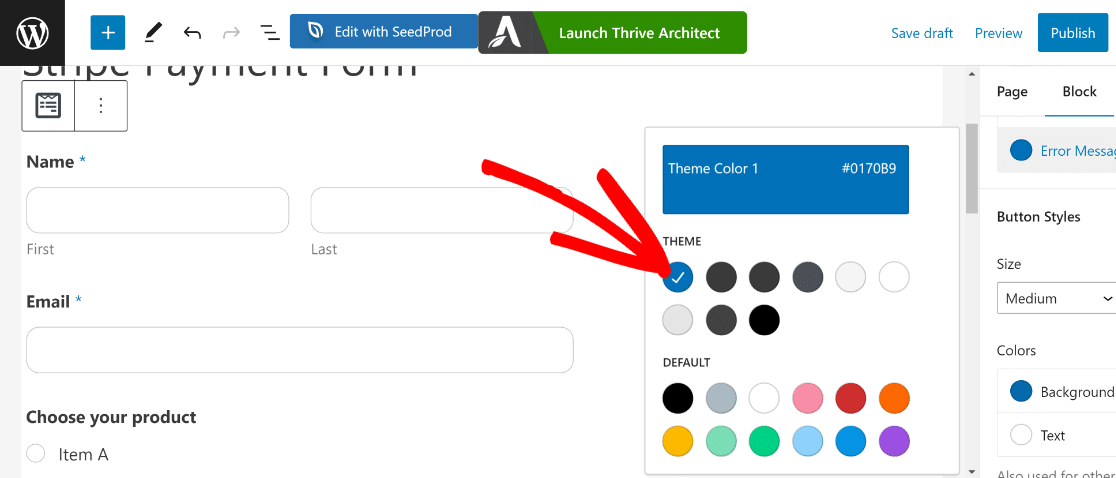
Lorsque vous êtes satisfait de l'aspect de votre formulaire, cliquez sur Publier.
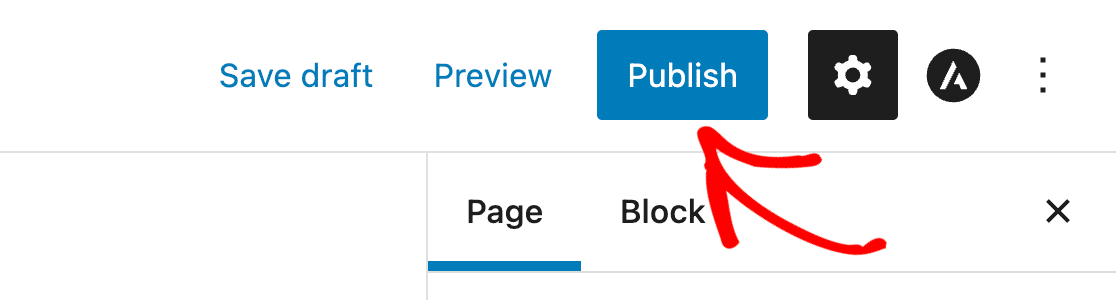
En fonction de votre thème et de votre style, votre formulaire pourrait ressembler à ceci dans l'interface utilisateur :
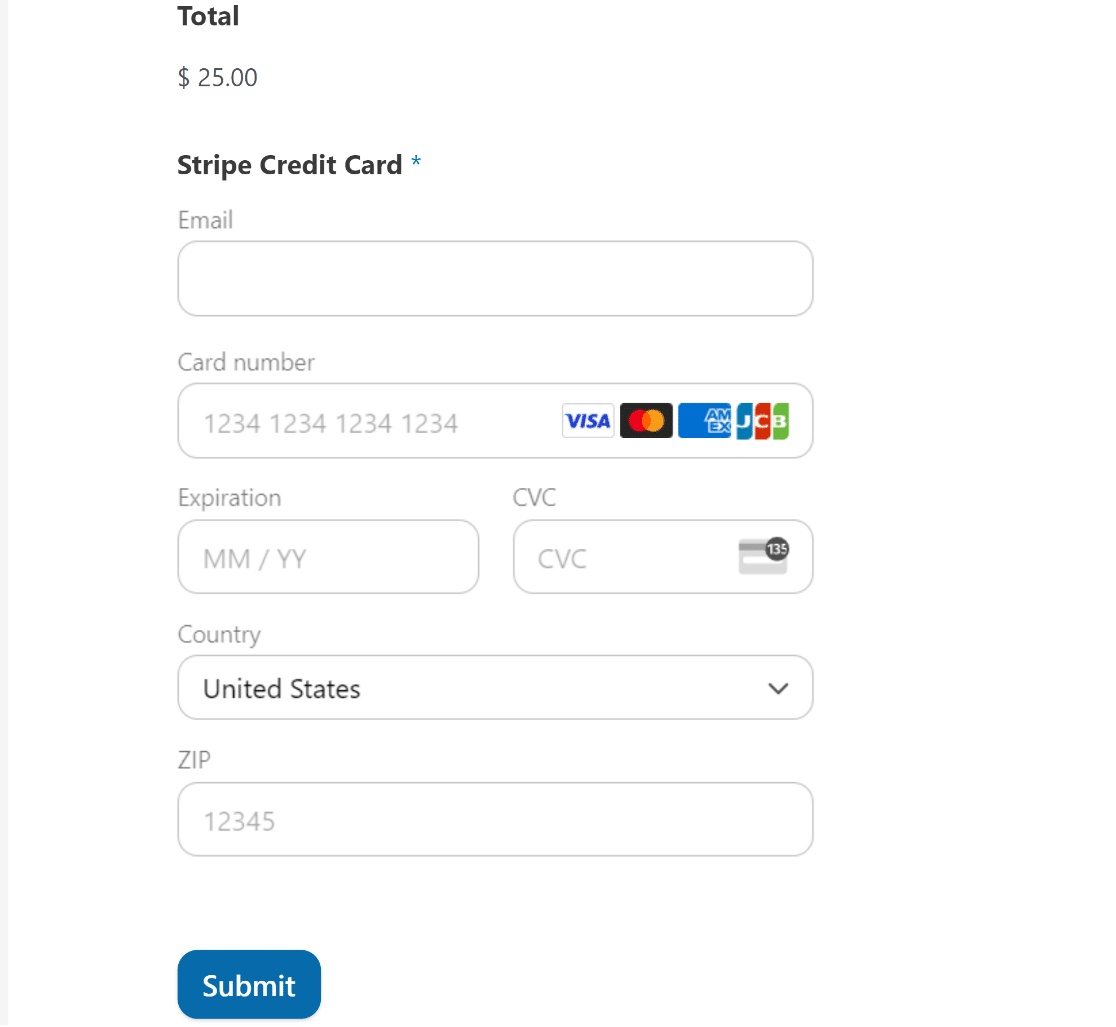
Si vous utilisez le mode test dans Stripe, vous pouvez effectuer des paiements test pour vous assurer que tout fonctionne comme prévu.
Vous pouvez retourner à l'onglet Paiements dans les paramètres principaux de WPForms pour basculer entre le mode Live et le mode Test des paiements Stripe.
Et le tour est joué ! Vous acceptez désormais les paiements par carte gratuitement, sans frais initiaux.
Étape 7 : Suivre vos paiements en ligne dans WordPress
Une fois que vous avez commencé à réaliser des ventes avec Stripe sur votre site web, vous pouvez consulter l'ensemble de votre historique de ventes et les tendances dans le tableau de bord de WordPress.
Ce récapitulatif des paiements est accessible via WPForms " Payments.
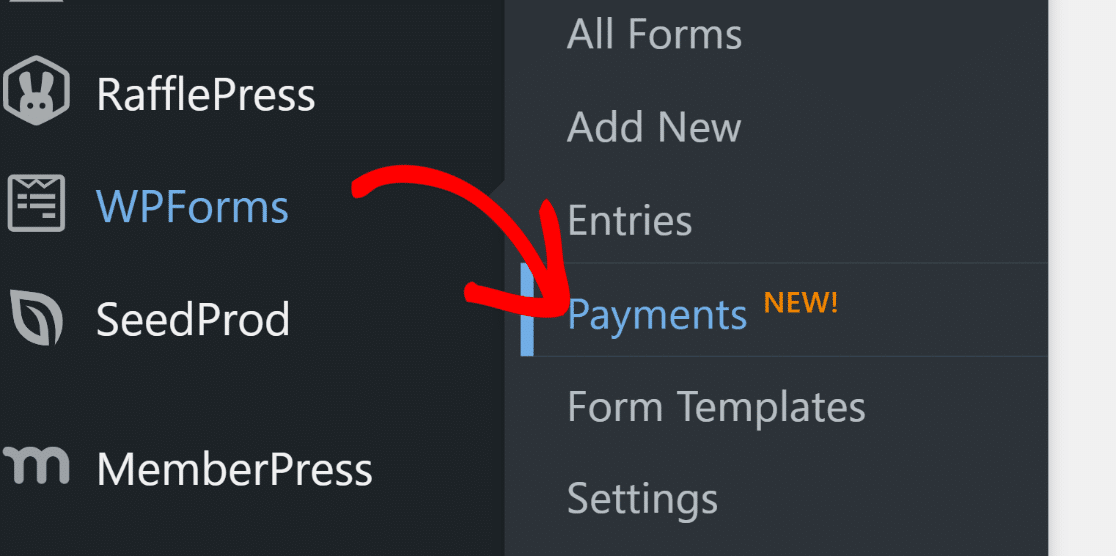
Grâce à ce récapitulatif des paiements, vous pouvez obtenir une vue d'ensemble de vos performances de vente au fil du temps.

Il s'agit d'un outil extrêmement utile pour contrôler vos abonnements, le total des paiements et la valeur des ventes en dollars.
Si vous n'avez pas encore commencé à accepter des paiements réels, vous pouvez simplement consulter les données de paiement test en cliquant sur le bouton "Test".
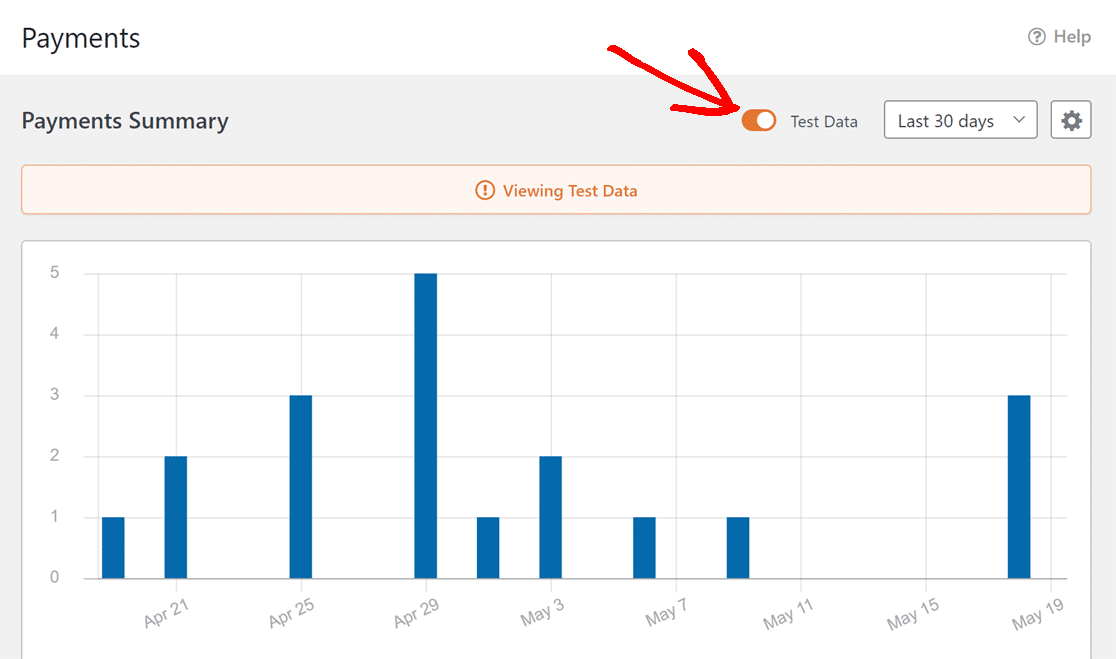
Vous pouvez également obtenir une vue d'ensemble de vos paiements dans le tableau situé sous le graphique.
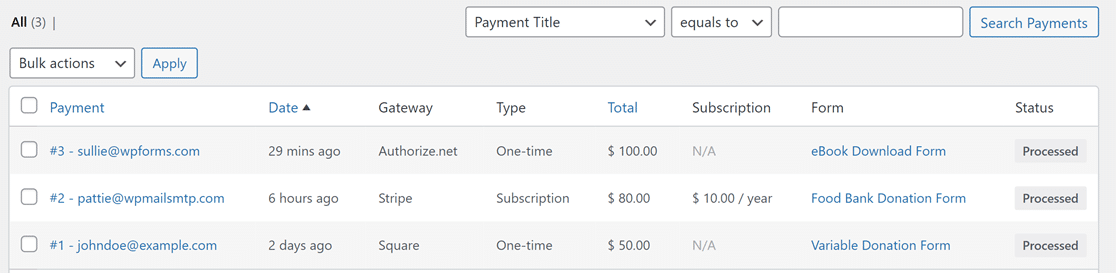
Si vous cliquez sur une entrée spécifique, vous pouvez voir les détails du paiement et les données d'entrée remplies par l'utilisateur en question.
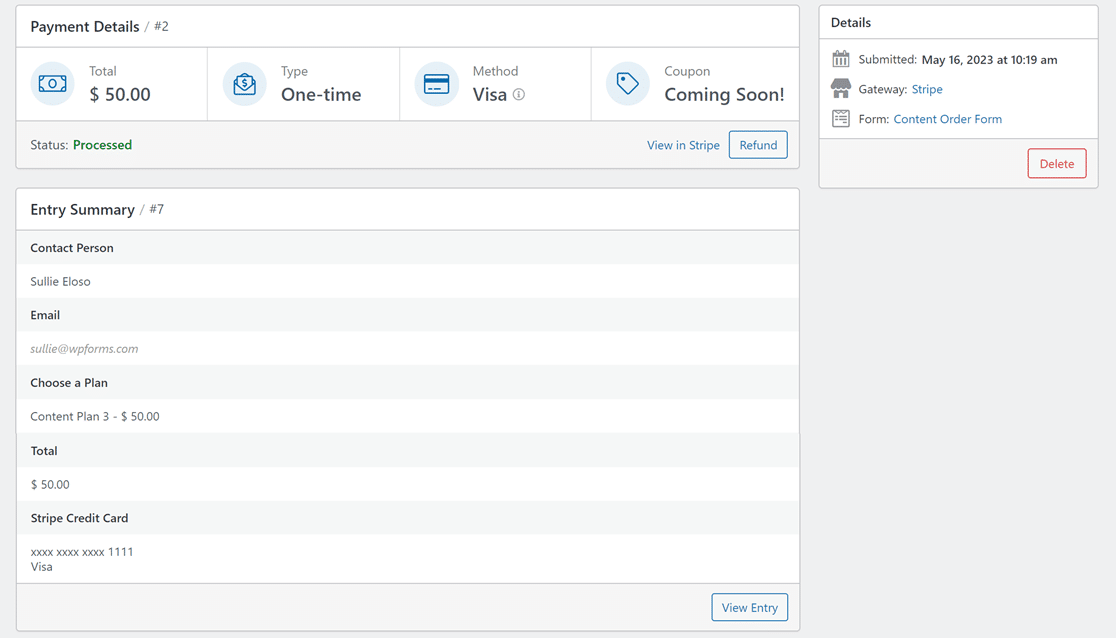
Et voilà, c'est terminé. Vous êtes maintenant prêt à accepter des paiements par carte de crédit en ligne en quelques minutes !
Même s'il n'existe pas de solution en ligne totalement gratuite, l'utilisation de WPForms Lite avec Stripe est la solution de paiement la plus abordable pour les petites entreprises.
FAQ sur l'acceptation gratuite des paiements par carte de crédit
Vous vous interrogez encore sur les meilleurs moyens d'accepter les paiements par carte de crédit en ligne à moindre coût ? Voici quelques questions qui nous sont fréquemment posées à ce sujet.
Comment choisir un processeur de paiement ?
Plusieurs facteurs doivent être pris en compte avant de choisir une passerelle de paiement par carte de crédit pour votre activité en ligne.
- Sécurité et fiabilité : Il est essentiel de s'assurer que la passerelle de paiement que vous choisissez utilise les meilleures pratiques en matière de sécurité. Les meilleures passerelles de paiement utilisent des fonctions de sécurité robustes telles que le cryptage, la détection des fraudes et l'authentification pour protéger les entreprises et les clients, réduisant ainsi considérablement le risque de rétrofacturation.
- Frais et coûts : Tous les processeurs et toutes les banques émettrices facturent des frais pour les transactions traitées. Toutefois, ces frais ne doivent pas nécessairement être coûteux. Les processeurs qui facturent des frais mensuels ne sont peut-être pas la solution idéale pour les petites entreprises. Mais il existe de bonnes options qui proposent des tarifs abordables de paiement au fur et à mesure, sans frais supplémentaires tels que les frais de compte marchand.
- Intégration et compatibilité : Assurez-vous que la passerelle de paiement est prise en charge par la plateforme de votre site web. En outre, le processus d'installation doit être simple et l'intégration transparente. Dans le cas contraire, vous risquez de perdre un temps précieux avec une configuration compliquée et de rencontrer des difficultés techniques par la suite.
- Options de paiement supplémentaires : Les clients sont susceptibles de convertir davantage lorsqu'ils voient une option de paiement préférée. C'est pourquoi il est utile d'utiliser une passerelle de paiement qui prend en charge plusieurs méthodes de paiement et réseaux de cartes de crédit comme Visa, MasterCard, Discover, American Express, Google Pay, Apple Pay, et plus encore.
- Expérience de paiement : L'interface de paiement doit être conviviale et réactive. Une interface mal conçue peut conduire à l'abandon et limiter votre potentiel de vente. Les processeurs de paiement de qualité supérieure prennent des mesures importantes pour maintenir une expérience utilisateur solide.
Dois-je utiliser les paiements ACH pour réduire les coûts ?
Les paiements ACH sont différents des transactions par carte de crédit. Un paiement ACH se produit lorsqu'il y a un transfert direct d'argent d'une banque à une autre.
L'avantage de l'ACH est que les frais de transaction sont moins élevés que pour les paiements par carte de crédit. En fait, certaines applications de transfert d'argent comme Venmo utilisent l'ACH pour envoyer de l'argent gratuitement.
Si l'ACH attire de nouvelles entreprises en raison de ses faibles coûts, c'est aussi l'une des méthodes de paiement les moins fiables.
En règle générale, un paiement ACH peut prendre quatre jours ouvrables ou plus pour que le transfert soit effectué. Le risque d'échec des paiements et de litiges est donc beaucoup plus élevé si vous utilisez l'ACH pour vos activités.
Pour cette raison, nous recommandons d'utiliser Stripe avec la version gratuite de WPForms. De cette façon, vous bénéficiez de frais de transaction réduits sans compromettre l'expérience de l'utilisateur ou la fiabilité de votre système d'encaissement.
Les paiements Stripe sont instantanés et sécurisés, ce qui minimise le risque de retards de traitement et de litiges.
Ai-je besoin d'un compte marchand pour traiter les paiements en ligne ?
Vous n'avez pas besoin d'un compte marchand distinct auprès de prestataires de services de paiement tels que Stripe et PayPal.
En effet, ces services fonctionnent de la même manière qu'un compte marchand et offrent même plus de flexibilité qu'un compte marchand traditionnel.
Consultez ce guide sur le traitement des paiements WordPress pour tout savoir sur le traitement des paiements en ligne.
Comment puis-je accepter des paiements par carte de crédit sans compte bancaire ?
Pour accepter les paiements par carte de crédit sans compte bancaire, vous pouvez utiliser des services comme PayPal ou des processeurs de paiement tiers qui proposent des cartes prépayées. Une solution efficace est WPForms Lite avec l'intégration native de Stripe.
Cela vous permet de collecter des paiements directement par le biais de formulaires sur votre site web sans avoir besoin d'un compte bancaire traditionnel. Stripe peut transférer des fonds vers une carte prépayée, que vous pouvez utiliser pour dépenser.
Comment se faire payer sans frais ?
Bien qu'il soit difficile d'éviter complètement les frais, il existe des moyens de les minimiser. Utiliser WPForms Lite avec l'intégration native de Stripe est une option peu coûteuse. Stripe facture des frais minimes par transaction, qui sont souvent inférieurs à ceux d'autres processeurs.
En outre, certaines plateformes peuvent offrir des options de paiement gratuites pour certains types de transferts ou pendant des périodes promotionnelles. Comparez toujours les différents services pour trouver la meilleure offre.
Ensuite, tirez parti de ces exemples d'e-mails d'abandon de panier
Si vous ne pouvez pas lutter contre l'abandon de panier, vous pouvez en revanche faire du remarketing auprès des clients qui ont abandonné leur panier et les persuader de terminer leur achat. Consultez ces exemples d'e-mails d'abandon de panier et utilisez-les pour récupérer vos clients perdus.
Aussi, vous vous demandez comment Everest Forms se compare à WPForms ? Apprenez-en plus sur ces plugins dans notre guide détaillé Everest Forms vs WPForms.
Créez votre formulaire WordPress maintenant
Prêt à créer votre formulaire ? Commencez dès aujourd'hui avec le plugin de construction de formulaire WordPress le plus facile à utiliser. WPForms Pro inclut de nombreux modèles gratuits et offre une garantie de remboursement de 14 jours.
Si cet article vous a aidé, n'hésitez pas à nous suivre sur Facebook et Twitter pour d'autres tutoriels et guides gratuits sur WordPress.